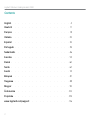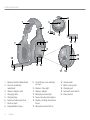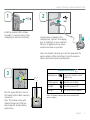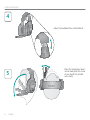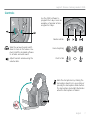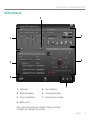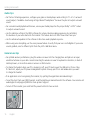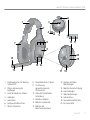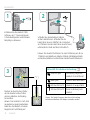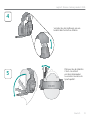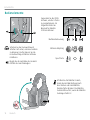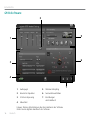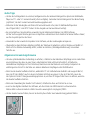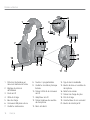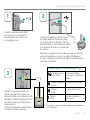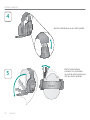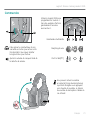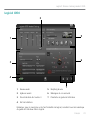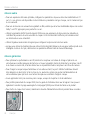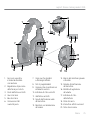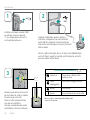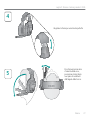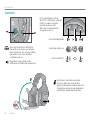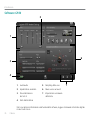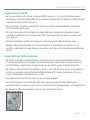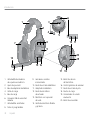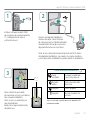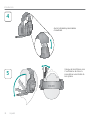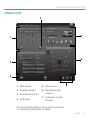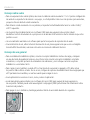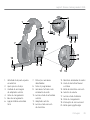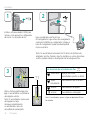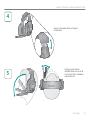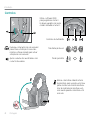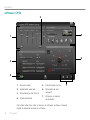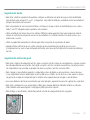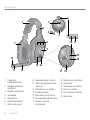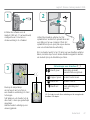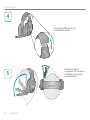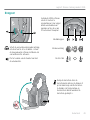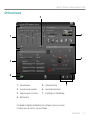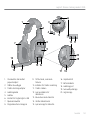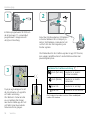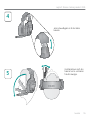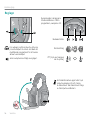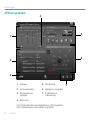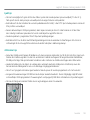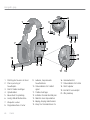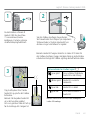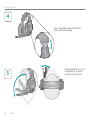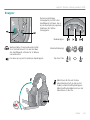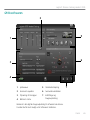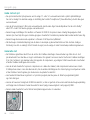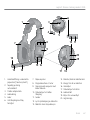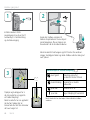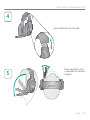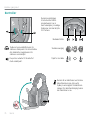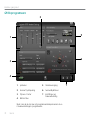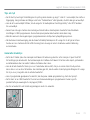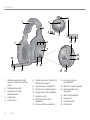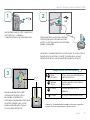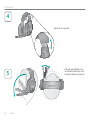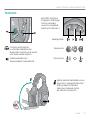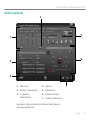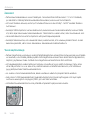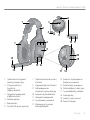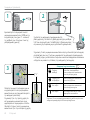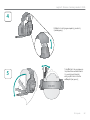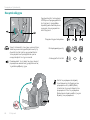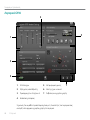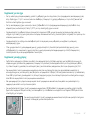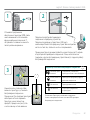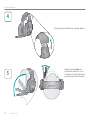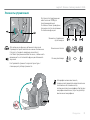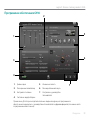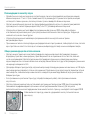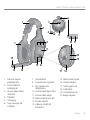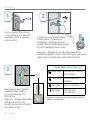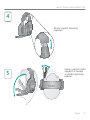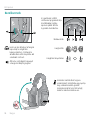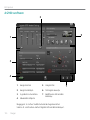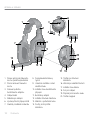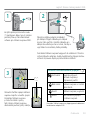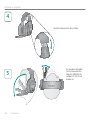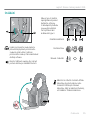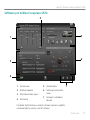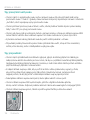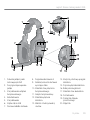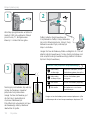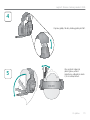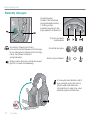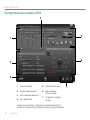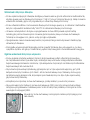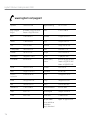Logitech G930 Handleiding
- Categorie
- Koptelefoons
- Type
- Handleiding
Deze handleiding is ook geschikt voor
Pagina laadt ...
Pagina laadt ...
Pagina laadt ...
Pagina laadt ...
Pagina laadt ...
Pagina laadt ...
Pagina laadt ...
Pagina laadt ...
Pagina laadt ...
Pagina laadt ...
Pagina laadt ...
Pagina laadt ...
Pagina laadt ...
Pagina laadt ...
Pagina laadt ...
Pagina laadt ...
Pagina laadt ...
Pagina laadt ...
Pagina laadt ...
Pagina laadt ...
Pagina laadt ...
Pagina laadt ...
Pagina laadt ...
Pagina laadt ...
Pagina laadt ...
Pagina laadt ...
Pagina laadt ...
Pagina laadt ...
Pagina laadt ...
Pagina laadt ...
Pagina laadt ...
Pagina laadt ...
Pagina laadt ...
Pagina laadt ...
Pagina laadt ...
Pagina laadt ...
Pagina laadt ...
Pagina laadt ...
Pagina laadt ...
Pagina laadt ...
Pagina laadt ...
Pagina laadt ...
Pagina laadt ...
Pagina laadt ...
Pagina laadt ...

46 Nederlands
Aan de slag met
1. Traagschuim
hoofdbandkussentje
2. Nauwkeurig afstelbare
hoofdband
3. Draadloos adapter-dock
4. Oplaadkabel
5. Oplaadstation
6. Snelle USB-verbinding
7. Zachte oorkussentjes
8. Programmeerbare G-toetsen
9. Afsluitende, geluidsisolerende
oorkussens
10. Statuslampje voor draadloos
11. Draadloze adapter
12. Mute-lampje van microfoon
13. Ruisonderdrukkende microfoon
14. Flexibele, roterende
microfoonarm
15. Mute-knop voor microfoon
16. Volumeroller
17. Statuslampje voor batterij
18. Poort voor opladen
19. Surroundsound-schakelaar
20. Aan/uit-knop
12
14
15
13
16
18
17
2
9
8
20
19
1
7
4
3
1110
5
6

Nederlands 47
Logitech
®
Wireless Gaming Headset G930
1
2
USB
Statuslampje voor draadloos
Brandt groen Verbinding gemaakt;
headset klaar voor gebruik
Knippert groen Headset buiten bereik
Brandt niet Headset staat uit
Brandt niet Geen verbinding met
headset
N.B. De headset maakt alleen verbinding met de meegeleverde
draadloze USB-adapter.
Installeer de software voor de
Headset G930 om 7.1 surroundsound,
configuratie van G-toetsen en
stemvervorming in te schakelen.
Verbind de draadloze adapter met het
oplaadstation. Verbind het oplaadstation met
een USB-poort op uw computer. Plaats het
oplaadstation op een open plek op uw bureau
voor een onbelemmerde verbinding.
N.B. Uw headset werkt tot op 12 meter van uw draadloze adapter.
Muren, metalen objecten en andere draadloze apparaten kunnen
van invloed zijn op de draadloze prestaties.
3
Druk op de aan/uit-knop
om de heaset aan te zetten en
een draadloze verbinding tot stand
te brengen.
N.B. Wanneer u de headset uit de
doos haalt, is deze pas gedeeltelijk
opgeladen.
Laad de headset volledig op voor
uitvoerig gebruik.

48 Nederlands
Aan de slag met
4
5
Verstel de hoofdband voor een
comfortabele pasvorm.
Plaats de microfoon
op ongeveer 2,5 cm van uw
mondhoek voor optimale
gesprekskwaliteit.

Nederlands 49
Logitech
®
Wireless Gaming Headset G930
Schuif de surroundsound-regelaar omlaag
om deze functie in te schakelen. U moet
de meegeleverde software installeren om
surroundsound te activeren.
Pas het volume van de headset aan met
de volumeroller.
Demp de microfoon door de
microfoonarm omhoog te draaien of
op de mute-knop van de microfoon
te drukken. Het mute-lampje op
de microfoon brandt wanneer de
microfoon gedempt is.
Gebruik de G930-software
om de G-toetsen te
programmeren. Hier volgen
enkele voorbeelden van
populaire acties die u aan
G-toetsen kunt toewijzen.
Mediaknoppen
Push-to-talk
Knoppen
Stemvervorming

50 Nederlands
Aan de slag met
Statuslampje voor batterij
Groen Nog meer dan 1 uur speeltijd
Rood Minder dan 1 uur speeltijd
Knippert oranje Headset wordt opgeladen
Brandt oranje Opladen voltooid
Brandt niet Headset uit of batterij leeg
N.B. De batterijstatus vindt u ook terug in de G930-software.
N.B. U hoort een geluidssignaal via de headset wanneer de batterij bijna leeg is.
U kunt dit in de software uitschakelen.
De oplaadbare batterij kan verwijderd worden om deze weg te gooien of te recyclen.
Nieuwe batterijen zijn online beschikbaar. Raadpleeg het document met belangrijke informatie
en www.logitech.com/support/G930 als u meer wilt weten.
Opladen
De interne oplaadbare batterij biedt tot 10 uur speeltijd per
volledige oplading. Het kan 2,5 duren om de batterij helemaal
op te laden. U kunt de headset ook tijdens gebruik opladen.

Nederlands 51
Logitech
®
Wireless Gaming Headset G930
N.B. Bekijk de digitale handleiding in de software om meer te weten
te komen over de functies van uw software.
1
5
6
3
4
2
7
Geluidsniveaus1.
Geavanceerde equalizer2.
Aanpassing van G-toetsen3.
Batterijstatus4.
Stemvervorming5.
Surroundsound-mixer6.
Instellingen en handleiding7.
G930-software
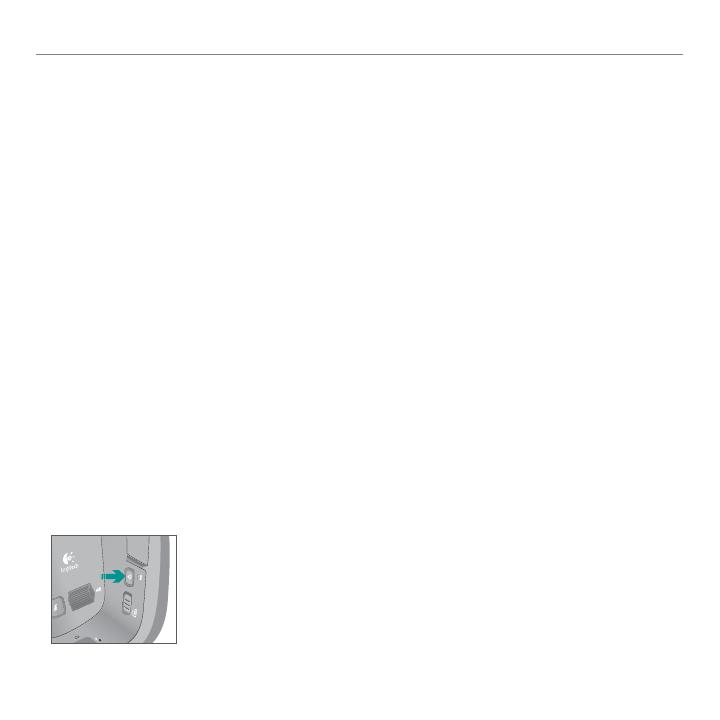
52 Nederlands
Aan de slag met
Audiotips
Voor een optimale luisterervaring zet u uw geluidsinstelling voor games of mediaspelers op uitvoer met 7.1- of •
5.1-surroundsound, indien beschikbaar. Gebruik geen instellingen waarin naar hoofdtelefoons wordt verwezen:
deze voeren geen surroundsound uit.
Wilt u surroundsound bij films afspelen, controleer dan of uw mediaspeler de juiste Dolby®- of DTS®-codecs •
heeft om surroundsound uit te voeren.
De sidetone-instelling in de G930-software zorgt voor een natuurlijkere gesprekservaring door de sterkte van •
uw stem tot de headset te beperken. Deze functie beïnvloedt niet hoe anderen u horen.
Gebruik de geavanceerde equalizer in de software om de geluidsweergave nauwkeurig af te stemmen.•
Wanneer u stemvervorming gebruikt, kunt u met het stemvoorbeeld controleren of uw stem verstaanbaar is. •
Klinkt uw stem te veel vervormd, selecteer dan een andere toonhoogte in het kalibratiemenu.
Tips voor algemeen gebruik
Voor optimale draadloze prestaties sluit u de draadloze ontvanger op het oplaadstation aan en plaatst u dit •
op een open plek op uw bureau. Sluit de draadloze ontvanger niet aan op toetsenborden of beeldschermen,
achter op desktopcomputers, of in de buurt van andere draadloze ontvangers of WiFi-routers.
Als u de headset wilt opladen terwijl de pc uit of in de slaapstand staat, moet uw pc stroom leveren aan de USB-•
poorten in de desbetreffende status. Als dit niet het geval is, pas dan de opties voor energiebeheer op uw pc
aan om te zorgen dat uw pc aan en actief blijft wanneer u de headset wilt opladen.
Als een toepassing de headset niet herkent, kan het helpen om de toepassing te sluiten en opnieuw te starten.•
Lees de digitale handleiding in de software om het meeste uit uw G930-headset te halen. U kunt ook naar •
www.logitech.com/support/G930 gaan voor meer productondersteuning.
Houd de aan/uit-knop ingedrukt voor twee seconden om de headset uit te schakelen.•
Pagina laadt ...
Pagina laadt ...
Pagina laadt ...
Pagina laadt ...
Pagina laadt ...
Pagina laadt ...
Pagina laadt ...
Pagina laadt ...
Pagina laadt ...
Pagina laadt ...
Pagina laadt ...
Pagina laadt ...
Pagina laadt ...
Pagina laadt ...
Pagina laadt ...
Pagina laadt ...
Pagina laadt ...
Pagina laadt ...
Pagina laadt ...
Pagina laadt ...
Pagina laadt ...
Pagina laadt ...
Pagina laadt ...
Pagina laadt ...
Pagina laadt ...
Pagina laadt ...
Pagina laadt ...
Pagina laadt ...
Pagina laadt ...
Pagina laadt ...
Pagina laadt ...
Pagina laadt ...
Pagina laadt ...
Pagina laadt ...
Pagina laadt ...
Pagina laadt ...
Pagina laadt ...
Pagina laadt ...
Pagina laadt ...
Pagina laadt ...
Pagina laadt ...
Pagina laadt ...
Pagina laadt ...
Pagina laadt ...
Pagina laadt ...
Pagina laadt ...
Pagina laadt ...
Pagina laadt ...
Pagina laadt ...
Pagina laadt ...
Pagina laadt ...
Pagina laadt ...
Pagina laadt ...
Pagina laadt ...
Pagina laadt ...
Pagina laadt ...
Pagina laadt ...
Pagina laadt ...
Pagina laadt ...
Pagina laadt ...
Pagina laadt ...
Pagina laadt ...
Pagina laadt ...
Pagina laadt ...
Pagina laadt ...
Pagina laadt ...
Pagina laadt ...
Pagina laadt ...
Documenttranscriptie
Aan de slag met 6 1 3 2 4 5 8 7 10 11 9 20 19 12 15 16 13 14 1. Traagschuim hoofdbandkussentje 2. Nauwkeurig afstelbare hoofdband 3. Draadloos adapter-dock 4. Oplaadkabel 5. Oplaadstation 6. Snelle USB-verbinding 7. Zachte oorkussentjes 46 Nederlands 17 8. Programmeerbare G-toetsen 9. Afsluitende, geluidsisolerende oorkussens 10. Statuslampje voor draadloos 11. Draadloze adapter 12. Mute-lampje van microfoon 13. Ruisonderdrukkende microfoon 14. Flexibele, roterende microfoonarm 18 15. Mute-knop voor microfoon 16. Volumeroller 17. Statuslampje voor batterij 18. Poort voor opladen 19. Surroundsound-schakelaar 20. Aan/uit-knop Logitech® Wireless Gaming Headset G930 1 2 USB Installeer de software voor de Headset G930 om 7.1 surroundsound, configuratie van G-toetsen en stemvervorming in te schakelen. Verbind de draadloze adapter met het oplaadstation. Verbind het oplaadstation met een USB-poort op uw computer. Plaats het oplaadstation op een open plek op uw bureau voor een onbelemmerde verbinding. N.B. Uw headset werkt tot op 12 meter van uw draadloze adapter. Muren, metalen objecten en andere draadloze apparaten kunnen van invloed zijn op de draadloze prestaties. 3 Druk op de aan/uit-knop om de heaset aan te zetten en een draadloze verbinding tot stand te brengen. N.B. Wanneer u de headset uit de doos haalt, is deze pas gedeeltelijk opgeladen. Laad de headset volledig op voor uitvoerig gebruik. Statuslampje voor draadloos Brandt groen Verbinding gemaakt; headset klaar voor gebruik Knippert groen Headset buiten bereik Brandt niet Headset staat uit Brandt niet Geen verbinding met headset N.B. De headset maakt alleen verbinding met de meegeleverde draadloze USB-adapter. Nederlands 47 Aan de slag met 4 Verstel de hoofdband voor een comfortabele pasvorm. 5 48 Nederlands Plaats de microfoon op ongeveer 2,5 cm van uw mondhoek voor optimale gesprekskwaliteit. Logitech® Wireless Gaming Headset G930 Knoppen Gebruik de G930-software om de G-toetsen te programmeren. Hier volgen enkele voorbeelden van populaire acties die u aan G-toetsen kunt toewijzen. Mediaknoppen Schuif de surroundsound-regelaar omlaag om deze functie in te schakelen. U moet de meegeleverde software installeren om surroundsound te activeren. Pas het volume van de headset aan met de volumeroller. Stemvervorming Push-to-talk Demp de microfoon door de microfoonarm omhoog te draaien of op de mute-knop van de microfoon te drukken. Het mute-lampje op de microfoon brandt wanneer de microfoon gedempt is. Nederlands 49 Aan de slag met Opladen De interne oplaadbare batterij biedt tot 10 uur speeltijd per volledige oplading. Het kan 2,5 duren om de batterij helemaal op te laden. U kunt de headset ook tijdens gebruik opladen. Statuslampje voor batterij Groen Nog meer dan 1 uur speeltijd Rood Minder dan 1 uur speeltijd Knippert oranje Headset wordt opgeladen Brandt oranje Opladen voltooid Brandt niet Headset uit of batterij leeg N.B. De batterijstatus vindt u ook terug in de G930-software. N.B. U hoort een geluidssignaal via de headset wanneer de batterij bijna leeg is. U kunt dit in de software uitschakelen. De oplaadbare batterij kan verwijderd worden om deze weg te gooien of te recyclen. Nieuwe batterijen zijn online beschikbaar. Raadpleeg het document met belangrijke informatie en www.logitech.com/support/G930 als u meer wilt weten. 50 Nederlands Logitech® Wireless Gaming Headset G930 G930-software 2 5 1 6 3 4 1. Geluidsniveaus 5. Stemvervorming 2. Geavanceerde equalizer 6. Surroundsound-mixer 3. Aanpassing van G-toetsen 7. Instellingen en handleiding 7 4. Batterijstatus N.B. Bekijk de digitale handleiding in de software om meer te weten te komen over de functies van uw software. Nederlands 51 Aan de slag met Audiotips • Voor een optimale luisterervaring zet u uw geluidsinstelling voor games of mediaspelers op uitvoer met 7.1- of 5.1-surroundsound, indien beschikbaar. Gebruik geen instellingen waarin naar hoofdtelefoons wordt verwezen: deze voeren geen surroundsound uit. • Wilt u surroundsound bij films afspelen, controleer dan of uw mediaspeler de juiste Dolby®- of DTS®-codecs heeft om surroundsound uit te voeren. • De sidetone-instelling in de G930-software zorgt voor een natuurlijkere gesprekservaring door de sterkte van uw stem tot de headset te beperken. Deze functie beïnvloedt niet hoe anderen u horen. • Gebruik de geavanceerde equalizer in de software om de geluidsweergave nauwkeurig af te stemmen. • Wanneer u stemvervorming gebruikt, kunt u met het stemvoorbeeld controleren of uw stem verstaanbaar is. Klinkt uw stem te veel vervormd, selecteer dan een andere toonhoogte in het kalibratiemenu. Tips voor algemeen gebruik • Voor optimale draadloze prestaties sluit u de draadloze ontvanger op het oplaadstation aan en plaatst u dit op een open plek op uw bureau. Sluit de draadloze ontvanger niet aan op toetsenborden of beeldschermen, achter op desktopcomputers, of in de buurt van andere draadloze ontvangers of WiFi-routers. • Als u de headset wilt opladen terwijl de pc uit of in de slaapstand staat, moet uw pc stroom leveren aan de USBpoorten in de desbetreffende status. Als dit niet het geval is, pas dan de opties voor energiebeheer op uw pc aan om te zorgen dat uw pc aan en actief blijft wanneer u de headset wilt opladen. • Als een toepassing de headset niet herkent, kan het helpen om de toepassing te sluiten en opnieuw te starten. • Lees de digitale handleiding in de software om het meeste uit uw G930-headset te halen. U kunt ook naar www.logitech.com/support/G930 gaan voor meer productondersteuning. • Houd de aan/uit-knop ingedrukt voor twee seconden om de headset uit te schakelen. 52 Nederlands-
 1
1
-
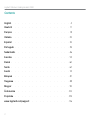 2
2
-
 3
3
-
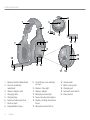 4
4
-
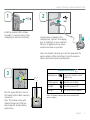 5
5
-
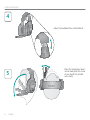 6
6
-
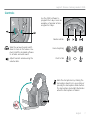 7
7
-
 8
8
-
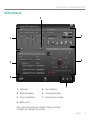 9
9
-
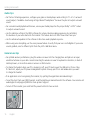 10
10
-
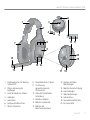 11
11
-
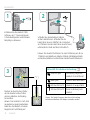 12
12
-
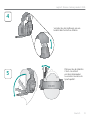 13
13
-
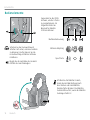 14
14
-
 15
15
-
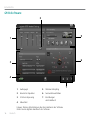 16
16
-
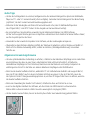 17
17
-
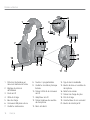 18
18
-
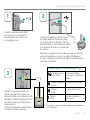 19
19
-
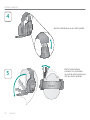 20
20
-
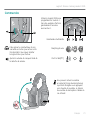 21
21
-
 22
22
-
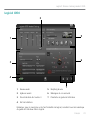 23
23
-
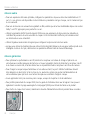 24
24
-
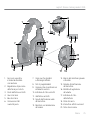 25
25
-
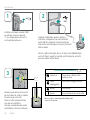 26
26
-
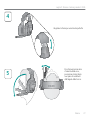 27
27
-
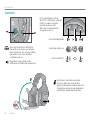 28
28
-
 29
29
-
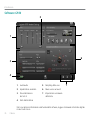 30
30
-
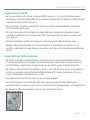 31
31
-
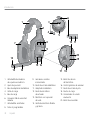 32
32
-
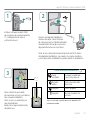 33
33
-
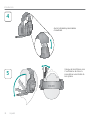 34
34
-
 35
35
-
 36
36
-
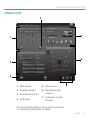 37
37
-
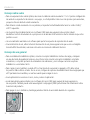 38
38
-
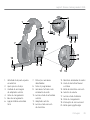 39
39
-
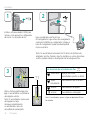 40
40
-
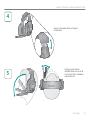 41
41
-
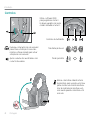 42
42
-
 43
43
-
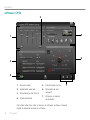 44
44
-
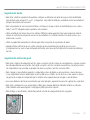 45
45
-
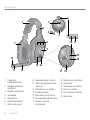 46
46
-
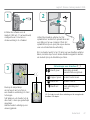 47
47
-
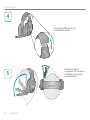 48
48
-
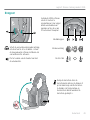 49
49
-
 50
50
-
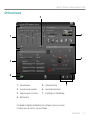 51
51
-
 52
52
-
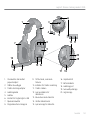 53
53
-
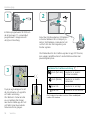 54
54
-
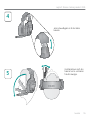 55
55
-
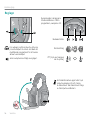 56
56
-
 57
57
-
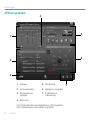 58
58
-
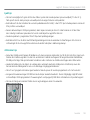 59
59
-
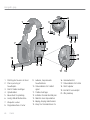 60
60
-
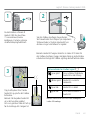 61
61
-
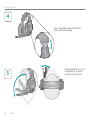 62
62
-
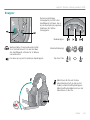 63
63
-
 64
64
-
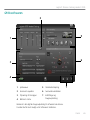 65
65
-
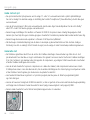 66
66
-
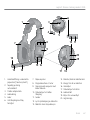 67
67
-
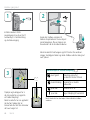 68
68
-
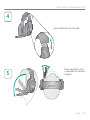 69
69
-
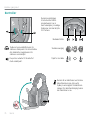 70
70
-
 71
71
-
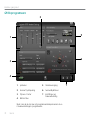 72
72
-
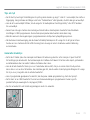 73
73
-
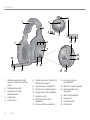 74
74
-
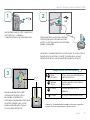 75
75
-
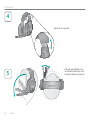 76
76
-
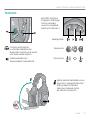 77
77
-
 78
78
-
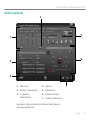 79
79
-
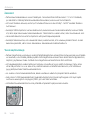 80
80
-
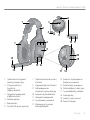 81
81
-
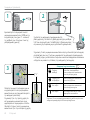 82
82
-
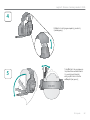 83
83
-
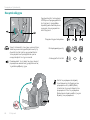 84
84
-
 85
85
-
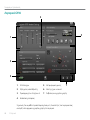 86
86
-
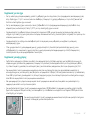 87
87
-
 88
88
-
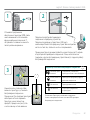 89
89
-
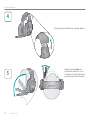 90
90
-
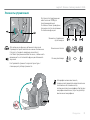 91
91
-
 92
92
-
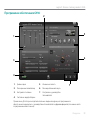 93
93
-
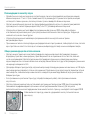 94
94
-
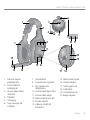 95
95
-
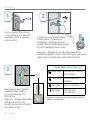 96
96
-
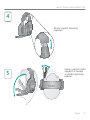 97
97
-
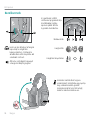 98
98
-
 99
99
-
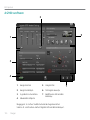 100
100
-
 101
101
-
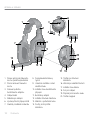 102
102
-
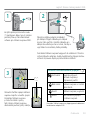 103
103
-
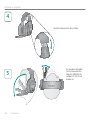 104
104
-
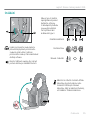 105
105
-
 106
106
-
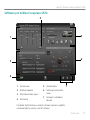 107
107
-
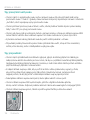 108
108
-
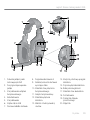 109
109
-
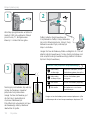 110
110
-
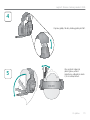 111
111
-
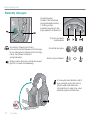 112
112
-
 113
113
-
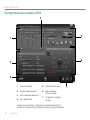 114
114
-
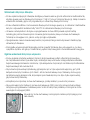 115
115
-
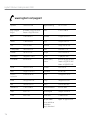 116
116
-
 117
117
-
 118
118
-
 119
119
-
 120
120
Logitech G930 Handleiding
- Categorie
- Koptelefoons
- Type
- Handleiding
- Deze handleiding is ook geschikt voor
in andere talen
- English: Logitech G930 User manual
- italiano: Logitech G930 Manuale utente
- русский: Logitech G930 Руководство пользователя
- français: Logitech G930 Manuel utilisateur
- español: Logitech G930 Manual de usuario
- Deutsch: Logitech G930 Benutzerhandbuch
- português: Logitech G930 Manual do usuário
- dansk: Logitech G930 Brugermanual
- suomi: Logitech G930 Ohjekirja
- čeština: Logitech G930 Uživatelský manuál
- svenska: Logitech G930 Användarmanual
- polski: Logitech G930 Instrukcja obsługi
Gerelateerde artikelen
-
Logitech G302 Handleiding
-
Logitech DIGITAL PRECISION PC GAMING HEADSET de handleiding
-
Logitech CLEARCHAT STYLE de handleiding
-
Logitech G910 RGB Installatie gids
-
Logitech H650e Handleiding
-
Logitech 981-000341 Handleiding
-
Logitech G25 Handleiding
-
Logitech Rechargeable Speaker S315i de handleiding
-
Logitech 350vi Handleiding
-
Logitech PowerShell Installatie gids